Anuncio publicitario
Después de configurar su Mac para importar automáticamente la música descargada a iTunes Cómo importar automáticamente música descargada a iTunes [Mac] Lee mas , mi amigo me preguntó si se podría usar un método similar para agregar películas a iTunes. Quería personalizar su sistema para que después de hacer clic en el vínculo de descarga, no tenga que hacer cualquier cosa y las películas encontrarán automáticamente su camino hacia su iPod, listo para acompañarlo en su larga excursiones.
Le dije que la configuración básica es la misma, pero que tendríamos que encontrar una manera de convertir automáticamente las películas antes de agregarlas a iTunes, ya que no todos los formatos de películas son compatibles con iDevices.
Unos pocos experimentos más tarde, encontré dos formas de lograr el objetivo: la forma fácil y la forma geek. Todavía estoy luchando con los scripts y las líneas de comando dentro de la forma geek, pero la forma fácil es bastante fácil de hacer para cualquiera. Si quieres probar, aquí tienes los pasos para hacerlo.
Configuración de la ubicación de descarga
El primer paso es configurar todas las aplicaciones relacionadas, como navegadores, clientes de torrents y administradores de descargas, para guardar las películas descargadas en una carpeta específica. Pongamos el nombre de la carpeta "Para ser convertido" o algo similar. Más adelante, configuraremos la automatización para convertir cada archivo de película dentro de esta carpeta a un formato compatible con iPod y enviarlos a iTunes.
Como se discutió en el Artículo anterior Cómo importar automáticamente música descargada a iTunes [Mac] Lee mas , la configuración de una ubicación de descarga específica para un tipo específico de archivos se puede hacer fácilmente en Transmisión mediante la configuración de un grupo.
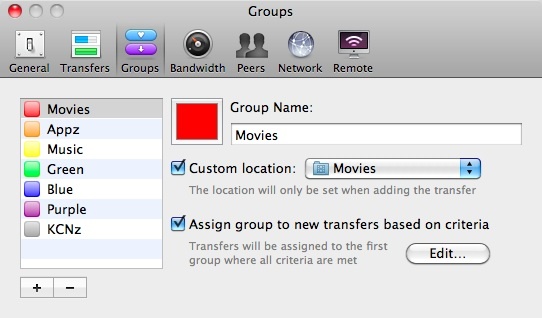
Sin embargo, asegúrese de configurar Transmisión para mantener las descargas incompletas en una ubicación separada para que el sistema solo convierta películas completas.
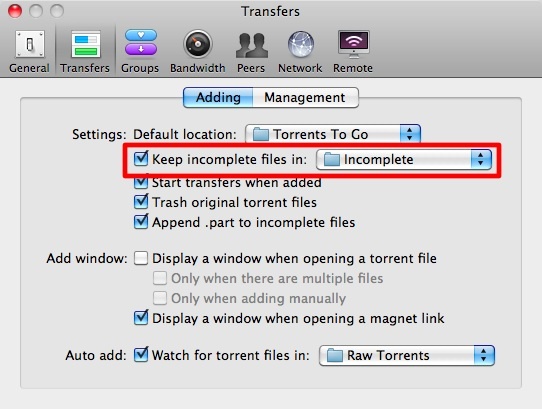
Para aplicaciones sin función de filtro de descarga, podemos usar "Acción de carpeta"(U otras aplicaciones de limpieza) para supervisar las carpetas de descarga y mover cada archivo de película al"Para ser convertidoCarpeta ”.
Para hacer eso, abra Automator y elija "Acción de carpeta“.
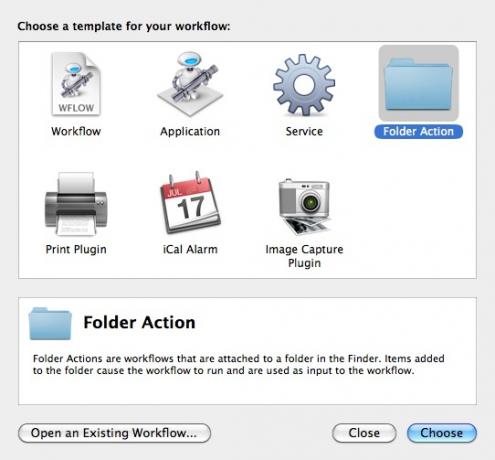
Configure la acción de carpeta para monitorear el "Descargas”Carpeta (o cualquier otra ubicación donde normalmente guarda sus descargas). Entonces arrastra y suelta "Elementos del buscador de filtros”De la biblioteca y configúrelo para filtrar cada archivo de película. Agregue otra acción para mover los elementos filtrados.
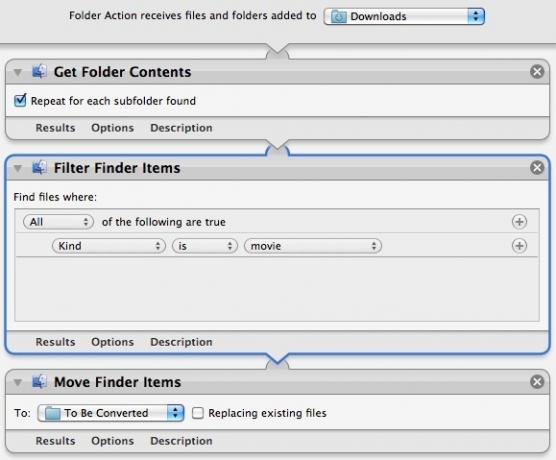
Finalmente, guarde la Acción de carpeta yendo a la pestaña "Archivo - Guardar”Menú.
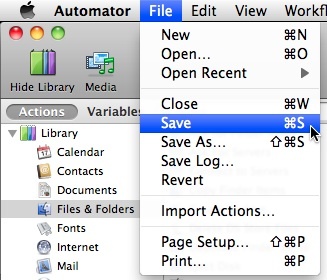
Configuración de la conversión automática de películas
Después de asegurarse de que todas las películas descargadas en el futuro irán a una carpeta, es hora de configurar la conversión automática de películas.
Vamos a utilizar Automator una vez más. Cree otra acción de carpeta y configúrela para supervisar el "Para ser convertidoCarpeta ”.
Arrastre y suelte el "Exportar películas”Acción de la biblioteca.
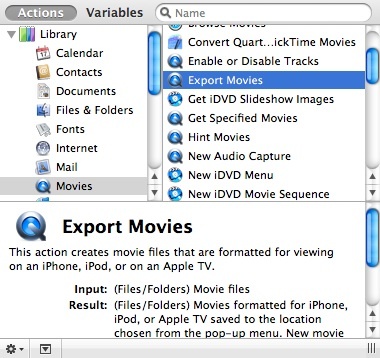
Escoger "iPod"Para el formato de archivo y"Agregar automáticamente a iTunes”Como carpeta de destino. Si desea evitar que su disco duro se hinche, también es posible eliminar el archivo de película original una vez finalizado el proceso de conversión.
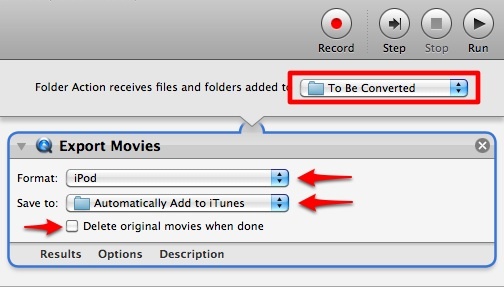
Guarde la acción de carpeta y el sistema de automatización estará listo.
Mirando otra posibilidad
Probé toda la configuración y todo funcionó bien. Sin embargo, hay varias cosas que debe tener en cuenta.
Primero, el sistema se basa en Tiempo rapido para la conversión, por lo que solo funcionará para algunos formatos de video específicos. Según mis experimentos, el sistema no convierte WMV y FLV, pero no tiene problemas con AVI, MOV y MP4.
En segundo lugar, aunque el tiempo de conversión depende de la duración de la película y la potencia de la máquina, es más lento en comparación con Freno de mano.
Entonces, ¿por qué no usar Handbrake en su lugar? Admite más formatos de video y hace todo más rápido. La respuesta es simplemente porque no puede automatizar el proceso de conversión usando Handbrake, al menos no con la versión GUI. Pero hay esperanza. La automatización es posible usando HandbrakeCLI. Esta es la versión de línea de comando de Handbrake y, como su nombre indica, todo se ejecuta usando la línea de comando.
Actualmente estoy tratando de dar sentido a todos los comandos y aplicarlos. Definitivamente regresaré con una configuración más poderosa. Mientras tanto, creo que esta sencilla versión de la automatización funcionará bien para un uso normal.
Como siempre, los pensamientos y opiniones son bienvenidos a través de los comentarios a continuación.
Escritor indonesio, músico autoproclamado y arquitecto a tiempo parcial; que quiere hacer de un mundo un lugar mejor, una publicación a la vez a través de su blog SuperSubConscious.


